电脑扬声器无声问题的解决方法(图解教程,轻松解决电脑扬声器无声问题)
电脑扬声器是我们享受音乐、观看视频和玩游戏的重要设备之一。然而,有时候我们可能会遇到电脑扬声器无声的问题,这让我们无法正常享受音频内容带来的乐趣。本文将以图解教程的方式,向大家介绍如何解决电脑扬声器无声问题。
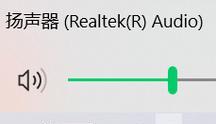
一、检查音量设置
1.1打开电脑,点击右下角音量图标进入音量调节界面。
1.2确保主音量调节滑块处于合适位置。
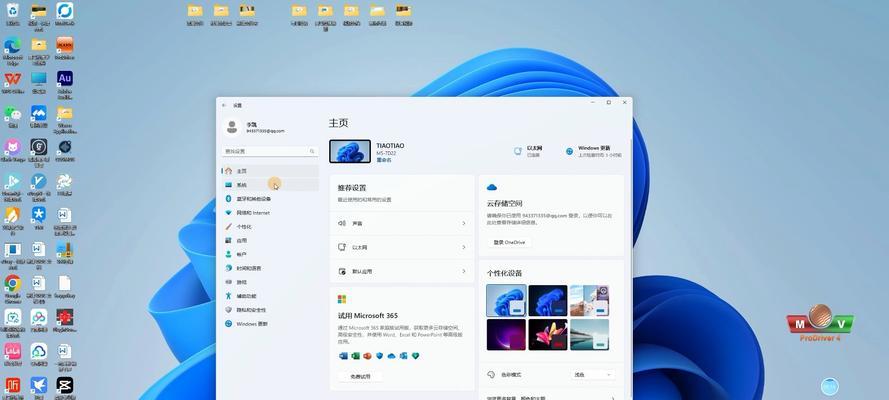
1.3保证没有勾选“静音”选项。
二、检查连接线
2.1检查扬声器与电脑的连接线是否插紧。
2.2尝试更换连接线,排除连接线故障。

三、检查扬声器电源
3.1确保扬声器电源开关处于开启状态。
3.2检查扬声器电源线是否正常连接。
3.3尝试更换扬声器电源线,排除电源线故障。
四、检查声卡驱动
4.1打开“设备管理器”。
4.2找到“声音、视频和游戏控制器”选项,展开并右键点击声卡驱动程序。
4.3选择“更新驱动程序”,按照提示操作进行更新。
五、检查默认播放设备
5.1在任务栏右键点击音量图标,选择“播放设备”。
5.2确保正确的扬声器设备被选为默认播放设备。
六、检查音频设置
6.1点击“开始”菜单,进入“控制面板”。
6.2找到“音频设备”或“声音”选项,打开设置界面。
6.3确保扬声器设备的音频设置正确,并选择适当的音频输出格式。
七、检查应用程序设置
7.1打开需要播放声音的应用程序。
7.2进入应用程序的设置界面,检查音频输出设置。
7.3确保应用程序没有静音或其他音频限制设置。
八、检查操作系统更新
8.1打开“设置”菜单,选择“更新与安全”。
8.2点击“检查更新”按钮,确保操作系统已经更新至最新版本。
九、检查扬声器硬件
9.1检查扬声器是否被其他物体遮挡。
9.2尝试将扬声器连接到其他设备,检查是否能正常发出声音。
十、重启电脑和扬声器
10.1关闭电脑和扬声器,并断开电源。
10.2等待数分钟后重新启动电脑和扬声器,检查问题是否解决。
十一、使用系统故障排除工具
11.1打开“控制面板”,进入“故障排除”。
11.2选择“音频播放问题”选项,并按照提示进行故障排除。
十二、升级或更换扬声器驱动
12.1确定扬声器制造商和型号。
12.2访问制造商网站,下载最新的驱动程序安装包。
12.3按照安装包内的说明安装新驱动程序。
十三、咨询专业人士
13.1如果以上方法仍未解决问题,建议咨询专业技术人员寻求帮助。
13.2专业人士可能通过远程连接或现场检修来解决扬声器无声问题。
十四、购买新的扬声器
14.1如果经过多次尝试后仍无法解决问题,可能需要考虑购买新的扬声器设备。
14.2选择适合自己需求和预算的扬声器,并按照说明书正确连接和设置。
十五、
通过本文中提供的图解教程,我们可以快速解决电脑扬声器无声问题。我们需要检查音量设置和连接线是否正常。我们可以尝试检查扬声器电源和声卡驱动。如果问题仍然存在,我们可以检查默认播放设备、音频设置和应用程序设置等。如果问题仍未解决,可以尝试操作系统更新、检查扬声器硬件以及使用系统故障排除工具。如果以上方法都失败了,最后可以咨询专业人士或考虑购买新的扬声器设备。希望本文对大家解决电脑扬声器无声问题有所帮助!
标签: 电脑扬声器
相关文章

最新评论